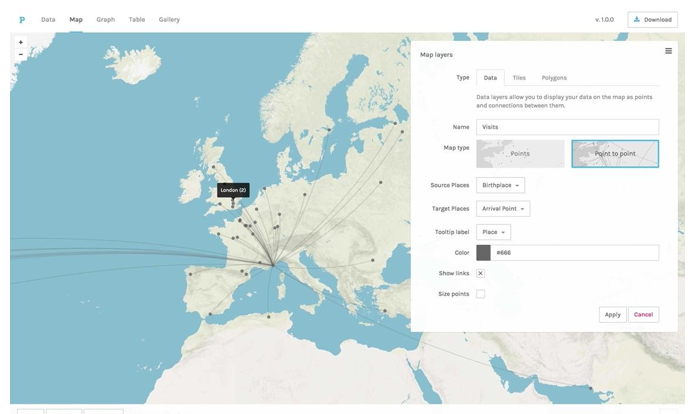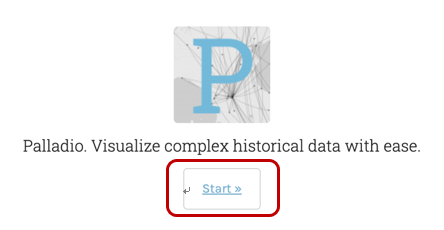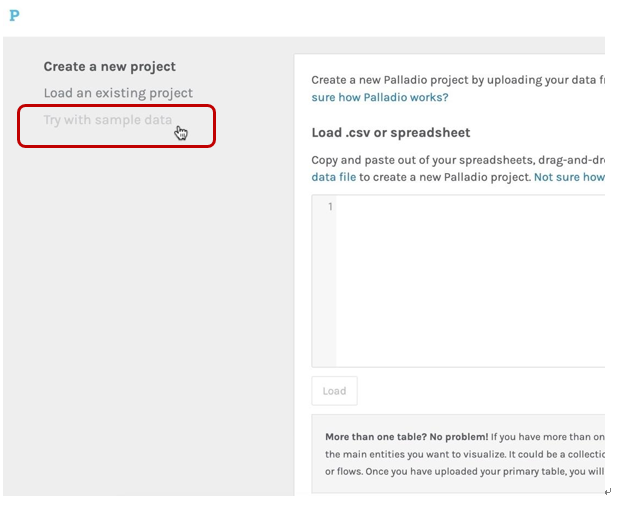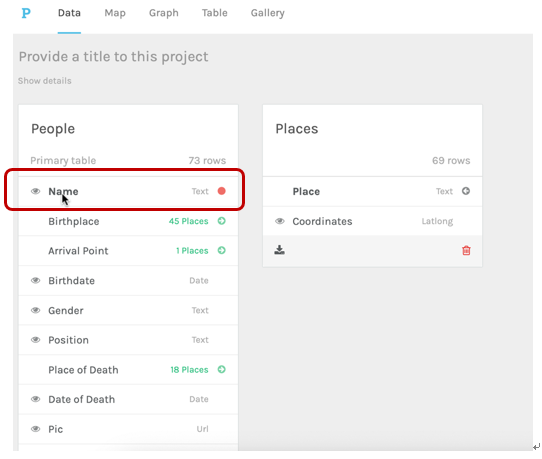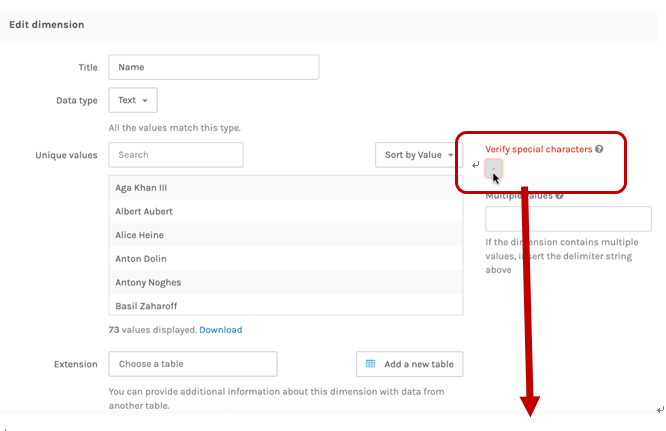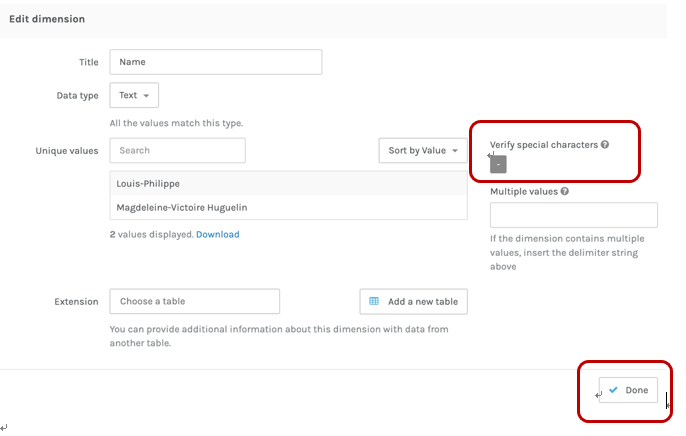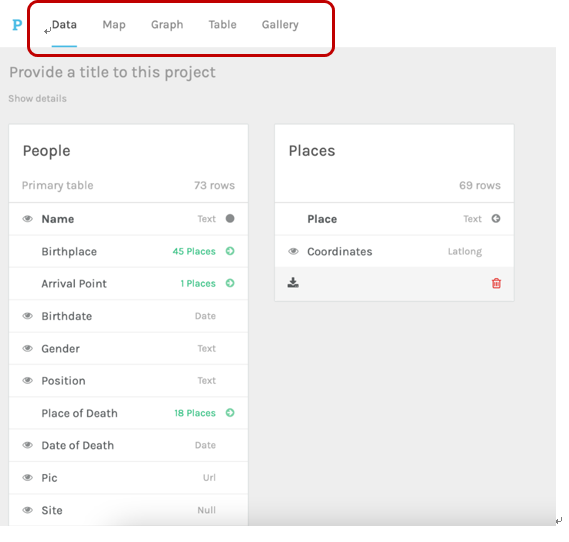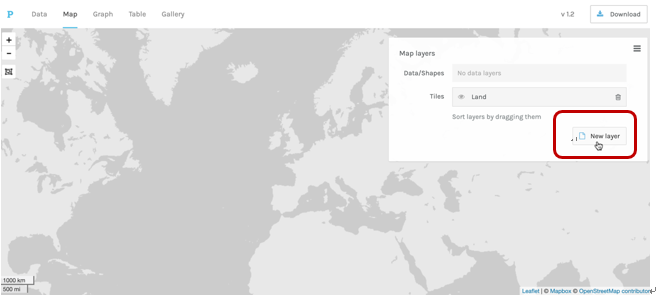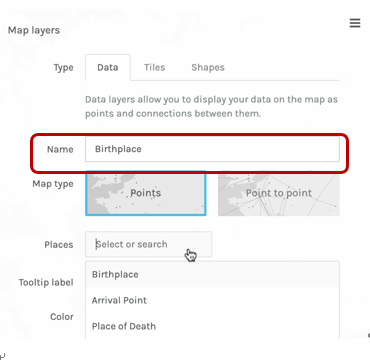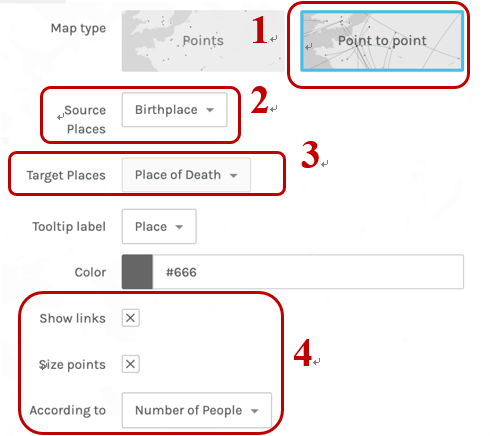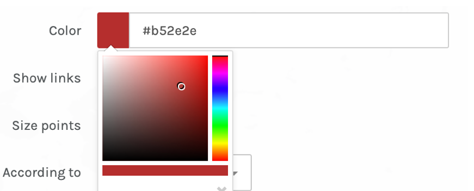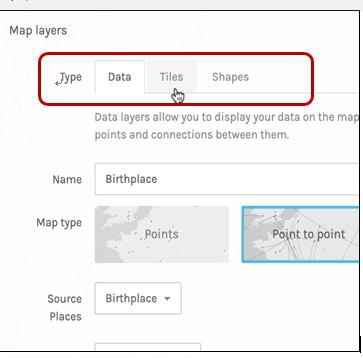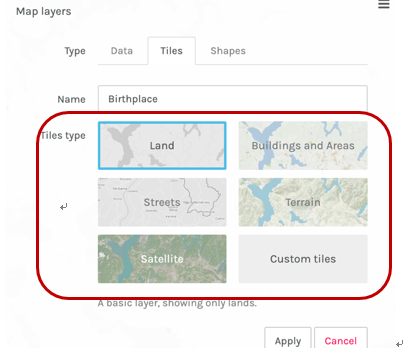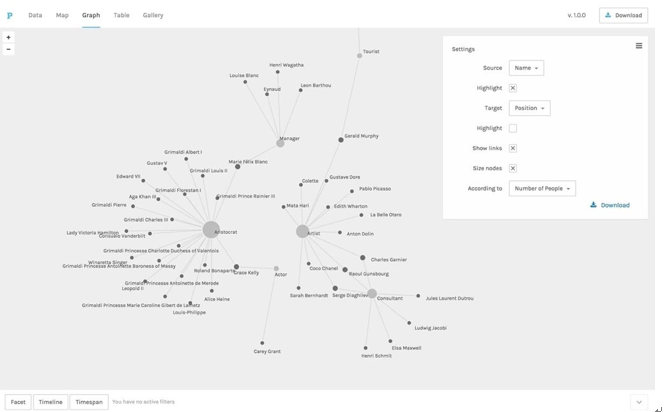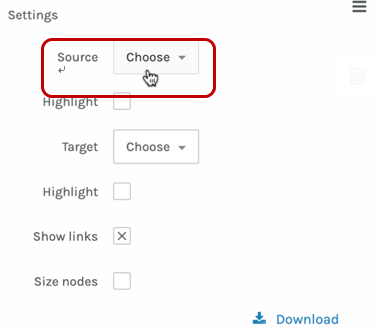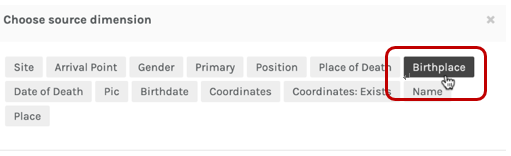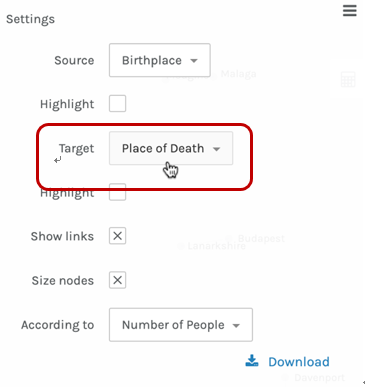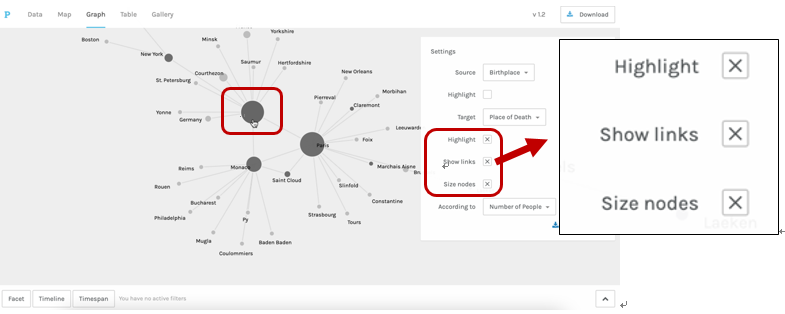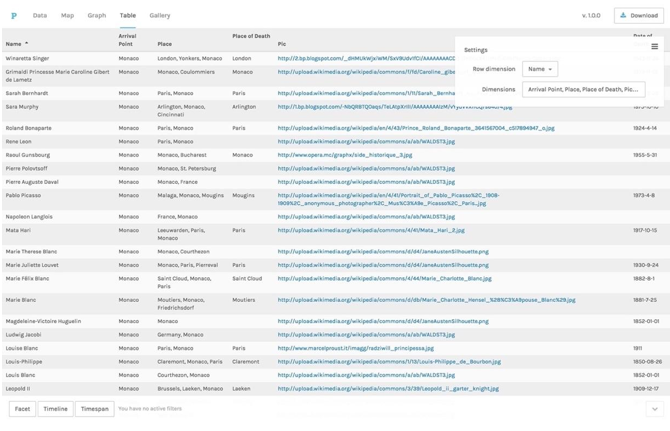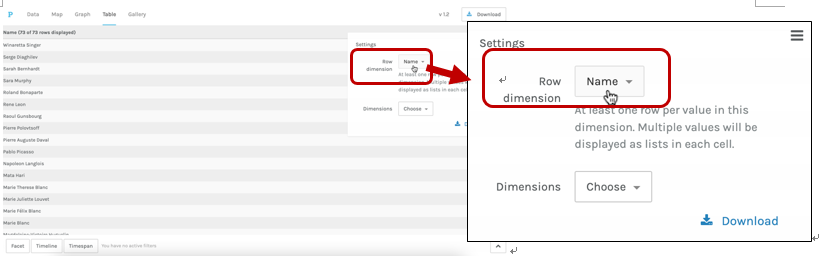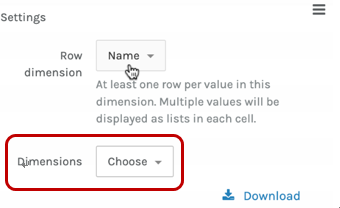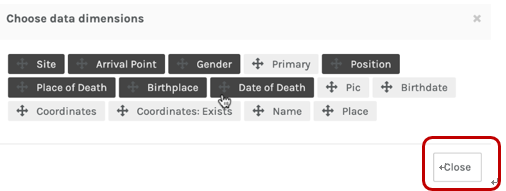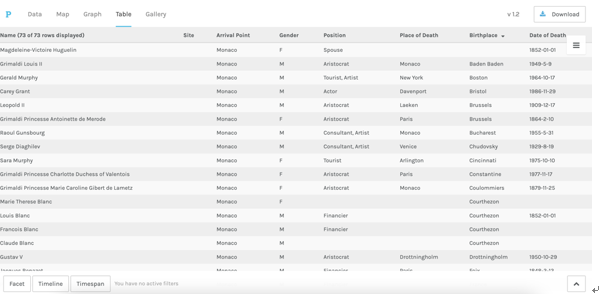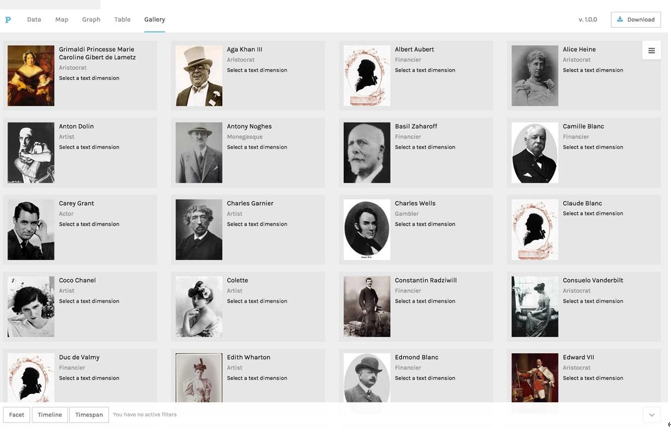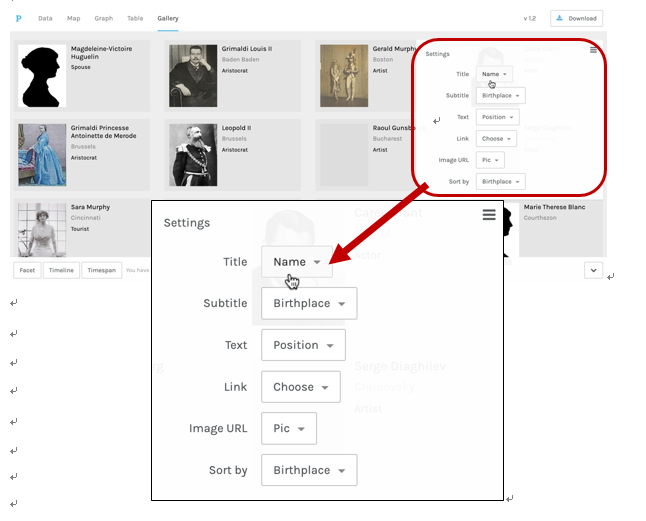Palladio 工具介紹文
本文由朱珈葳編輯
本工具〈Palladio〉介紹文由朱珈葳撰文。
簡易介紹
Palladio ,一款免費且無需下載的視覺化、網路分析數據的網頁工具,直接點擊網址即可方便、迅速客製自己的視覺化圖表,將紙本上、數據中的歷史以網路視覺化、數據驅動化、思維圖像化的方式呈現,讓使用者能夠以圖像編年史,一覽無遺歷史全貌。
工具功能與介紹
Palladio由四種網路數據分析的圖像視覺化功能集結而成,這四種功能分別是地圖(map)、圖表(graph)、表格(table)、畫廊(gallery)。
地圖工具介紹和簡易操作流程:
一、地圖:數據裡的任何座標都能夠以點的方式呈現於地圖上,點與點之間以弧線相連。數據中,點能根據excel資料出現的權重調整點的相對大小,並能選取特定的點,將該點的資訊呈現在地圖上。圖一為使用範本呈現Palladio地圖功能的最終結果。
圖一
以下步驟開始操作工具
第一步:進入該網址(http://hdlab.stanford.edu/palladio/)。 第二步:按下「Start >>」鍵。
圖二
第三步:在螢幕畫面左上角,「Create a new project」下方,點擊 「Try with sample date」試試樣本數據。倘若使用者想要匯入自己的數據,便點選上方「Load an existing project」。
圖三
第四步:檢查有紅點的內容,按下「Name」。
圖四
第五步:按下「Verify special characters」下方的「-」標點符號。
圖五
第六步:圖五紅框模樣變成圖六後,按下「✓ Done」
圖六
選擇功能
第七步:於(圖七)紅框內四種Palladio功能中選擇其一。
圖七
開始製作地圖
第一步:新增「層」,按下「New Layer」。
圖八
第二步:(圖九)Name格,輸入「Birthplace」;(圖十三)Places格,選「Birthplace」。
圖九
第三步:(圖十)1,「Map type」選「Point to point」;2,「Source Places」選擇「Birthplace」;3,「Target Places」選擇,「Place of Death」;4, 按下「Show links」和「Size points」,下方「According to」選擇「Number of People」;(圖十一)「Color」選一個明顯的顏色。
圖十
圖十一
(可省略)第四步:(圖十二)選擇「Tile」;(圖十三)「Tiles type」選擇地圖的樣本。
圖十二
圖十三
第五步:按下「Apply」。
圖十四
圖表工具介紹:
二、圖表:使用者能將自己的數據以視覺化的方式,呈現任意兩個維度之間的關係。數據中節點對應資料的權重自動調整節點的相對大小,亦提供使用者調整源頭(source)與目標(target)節點的顏色、隱藏點之間的關係線、及隨意調整節點組的位置。圖七為使用範本呈現Palladio圖表功能的最終結果。
圖十五
開始製作圖表
第一步:按下畫面右上角的三條橫線。
圖十六
第二步:(圖十七)按下「Sourse」的左方「Choose 」。
圖十七
第二步:(圖十八)選擇「Birthplace」。
圖十八
第三步:(圖十九)「Target」選擇「Place of Death」。
圖十九
第四步:(圖二十)客製化自己的圖表,自由選擇是否按下「Hightlight」、「Show links」、「Size nodes」;所有的「點」都可以自由移動。
圖二十
三、表格(圖二十一):與excel格式和呈現方法相似,但Palladio的表格功能可迅速增減表格中顯示的excel數據,並輸出.csv檔。圖二十一為使用範本呈現Palladio地圖功能的最終結果。
圖二十一
開始製作表格
第一步:(圖二十二)「Row dimension」選擇「Name」。
圖二十二
第二步:(圖二十三)「Dimensions」自由選擇,可複選;(圖二十四)按下「Close」;(圖二十五)表格完成。
圖二十三
圖二十四
圖二十五
四、畫廊:可選擇特定數據展示在網格中,以供使用者快速瀏覽、參考。畫廊功能特別之處在於能夠將excel數據內的網址,連結至外部網路,在畫廊中呈現人物圖片或者其他內容(如圖四所示)。圖二十六為使用Palladio範本呈現地圖功能的最終結果。
圖二十六
開始製作畫廊
第一步:(圖二十七)「Title」選擇「Name」;「Subtitle」選擇「Birthplace」;「Text」選擇「Position」;「Image URL」選擇「Pic」;「Sort by」自由選擇,這是排列順序的選項。
圖二十七
總結
Palladio是一款使用者很容易上手的視覺化網站,且無需下載,很便捷,只需將自己的數據先用Excel 排好,丟上去,即可客製化專屬自己的視覺化圖像。個人心得,這是款很適合當需要讀歷史,整理歷史人物的網站。